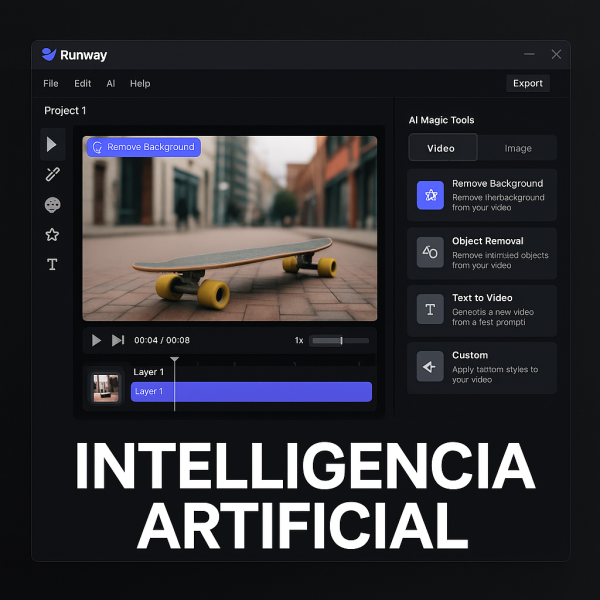Te explicamos paso a paso como configurar tus cuentas de correo POP en el Mail de Mac. Es fácil cuando ya lo has realizado en alguna ocasión, pero para la primera vez, es interesante contar con una guía como esta.
Has de tener en cuenta que los parámetros de configuración que en esta guía se muestran, son para configurar cuentas de correo alojadas en los servidores de esepestudio.com. Si tienes otro proveedor de hosting y has encontrado este tutorial en Google, recuerda que hay ciertos datos que debes solicitar a tu proveedor de alojamiento web para que puedas configurar tus cuentas de correo en Mail de Mac.
Abre el programa (Mail de Mac OS X).
Paso 1. Una vez abierto el programa de correo, selecciona "Mail" en el menú y luego "Preferencias"
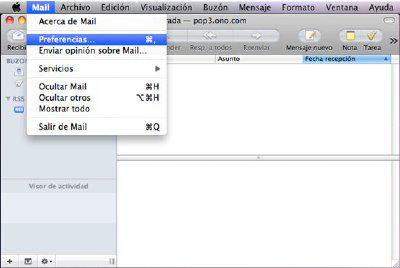
Paso 2. Para añadir una nueva cuenta, pulsa en el botón "+" que figura abajo a la izquierda tal cual lo muestra la imágen siguiente.
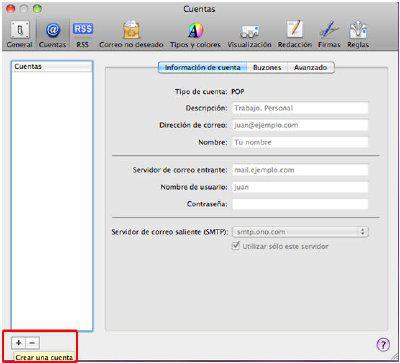
Paso 3. En esta pantalla tendrás que llenar los campos de la siguiente manera:
Nombre: El nombre que quieres que aparezca al enviar un correo.
Dirección de Correo: Ingresa tu cuenta de correo completa por Ej: correo@dominio.com.
Contraseña: Ingresa la contraseña de tu cuenta de correo.
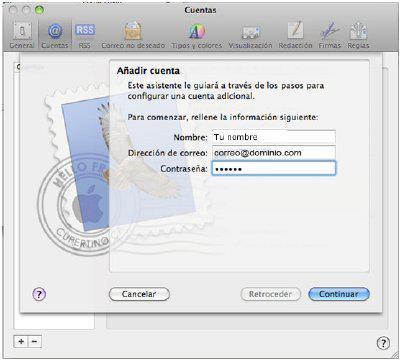
Paso 4. Ahora deberás intorducir los datos de configuración del servidor de correo entrante:
Tipo de Cuenta: POP3.
Descripción: Es la información que se quiere tener de esta cuenta de correo (Cuenta personal, de trabajo, etc.)
Servidor de correo entrante (POP3): mail.dominio.com (Para alojamientos contratados en esepestudio, aquí debes reemplazar dominio.com por el nombre real de su dominio. Si tienes otro proveedor, p´deles que te proporcionen este parámetro para que puedas configurar tu cuenta).
Nombre de usuario: Ingresa tu cuenta de correo completa, correo@dominio.com.
Contraseña: Ingresa la contraseña de tu cuenta de correo.
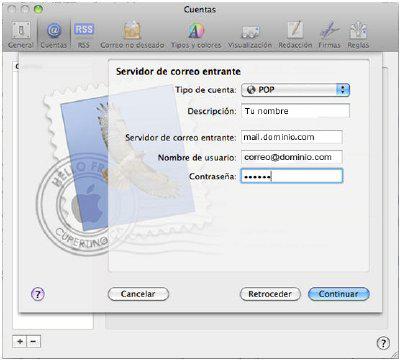
Paso 5. Aquí debes dejar sin seleccionar la casilla "Usar SSL" y hacer click en "Continuar".
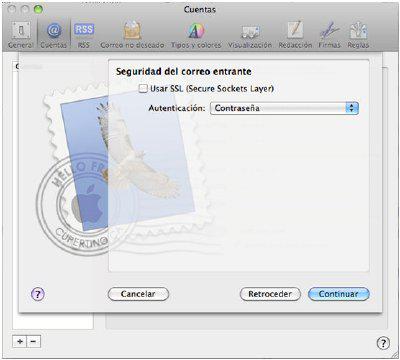
Paso 6. En este paso se configura el servidor de salida, para ello deberás completar el formulario de la siguiente manera:
Descripción: Es la información que se quiere tener de esta cuenta de correo (Cuenta personal, de trabajo, etc.)
Servidor de correo saliente (SMTP): mail.dominio.com (Para alojamientos contratados en esepestudio, aquí debes reemplazar dominio.com por el nombre real de su dominio. Si tienes otro proveedor, p´deles que te proporcionen este parámetro para que puedas configurar tu cuenta).
Usar autenticación: Esta opción debe estar seleccionada.
Nombre de usuario: Ingresa tu cuenta de correo completa, correo@dominio.com.
Contraseña: Ingresa la contraseña de tu cuenta de correo.
Una vez completados, haz click en "siguiente".
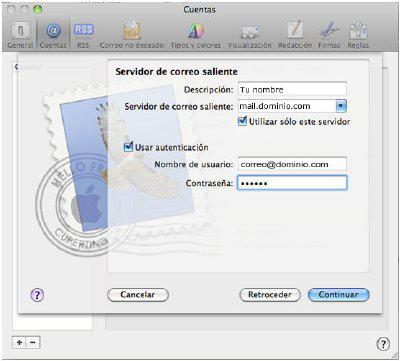
Paso 7. Aquí debes dejar sin seleccionarla casilla "Usar SSL" y hacer click en "Continuar"
Finalmente, deberás marcar la casilla "conectar cuenta" y hacer click en el botón "crear".
Felicidades! Ya tienes configurada tu cuenta de correo en Mail de Mac.